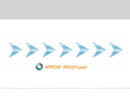利用Photoshop简易几步批量处理照片(2)
来源:未知
作者:不详
学习:7287人次
【步骤五】:打开→文件→储存为→存储位置自定义→格式选择JPEG 。
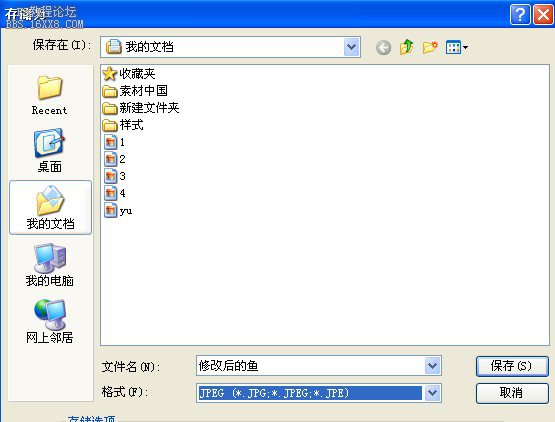
【步骤六】:然后执行→文件→关闭。

【步骤七】:点击动作的第一个停止动作按钮,此时这套动作就被记录下来。
【步骤八】奇迹就从这里开始,依次点击→文件→自动→批处理→批处理
面板→在组合上选择批量处理——动作选择“缩小图片”源选择“文件夹”
→选择将要修改的文件夹→勾选“覆盖”→点击确定。
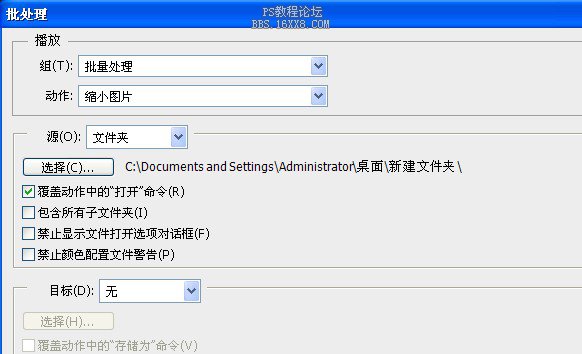
这时候图片会缩小了很多,就不会占用电脑太多空间了。
学习 · 提示
相关教程
关注大神微博加入>>
网友求助,请回答!